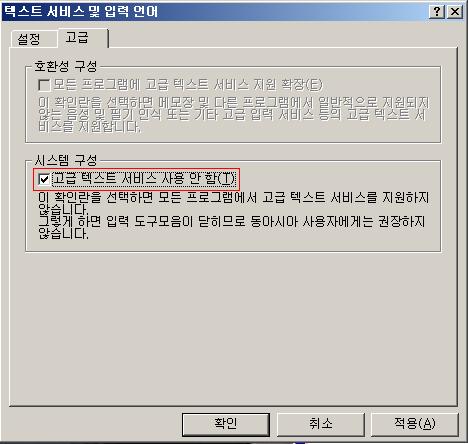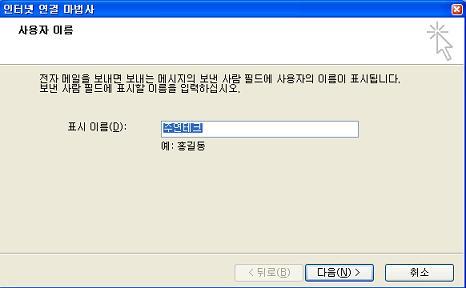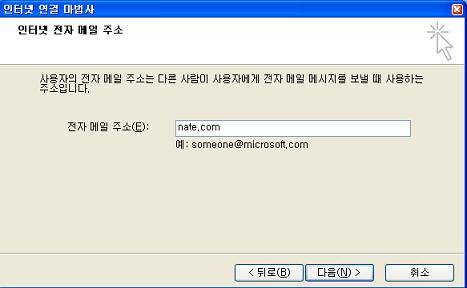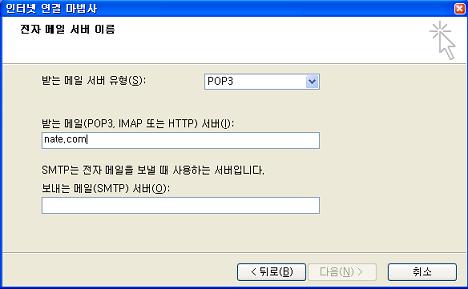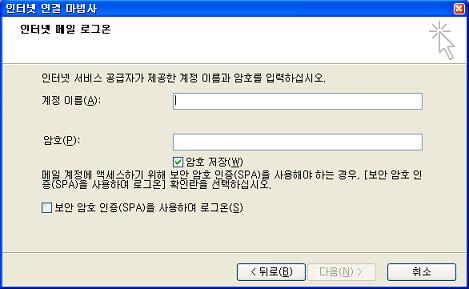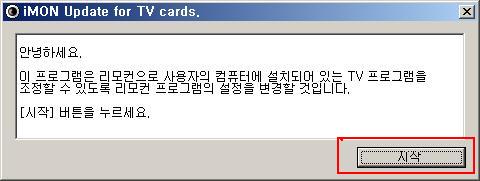제품의 고장 증상을 간단한 초치로 간편하게 해결하세요.
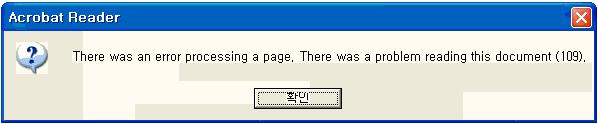
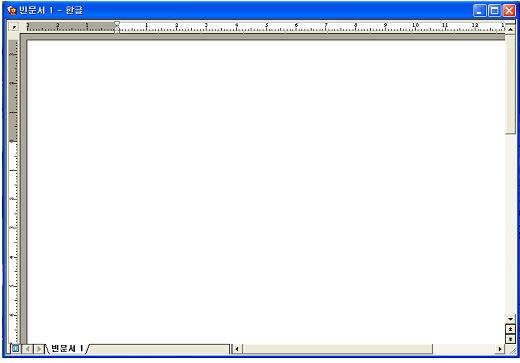
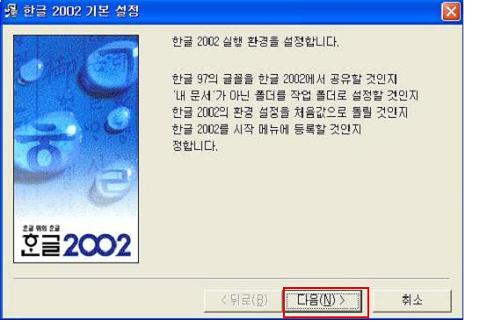
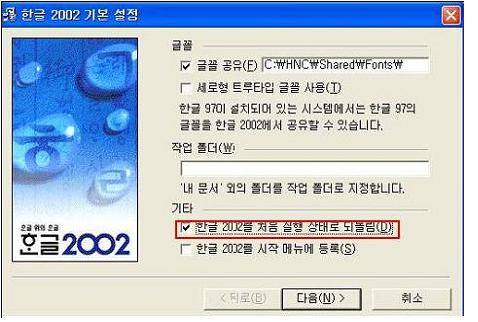
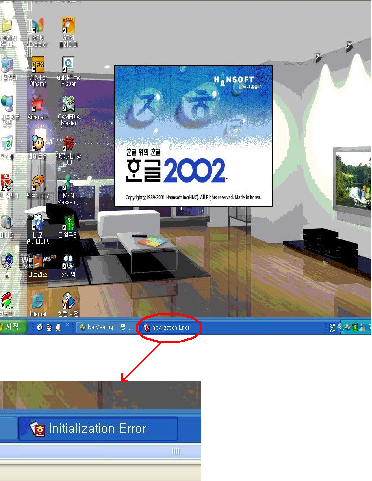
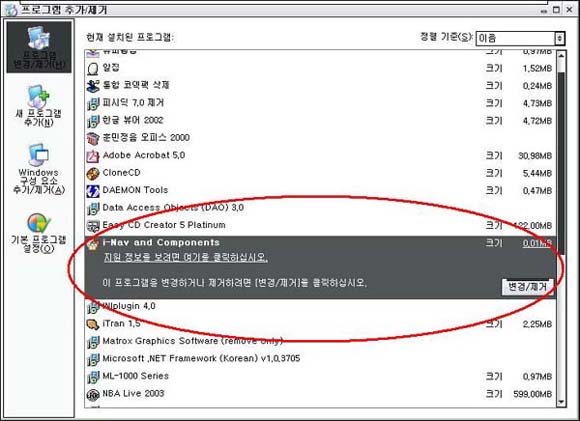
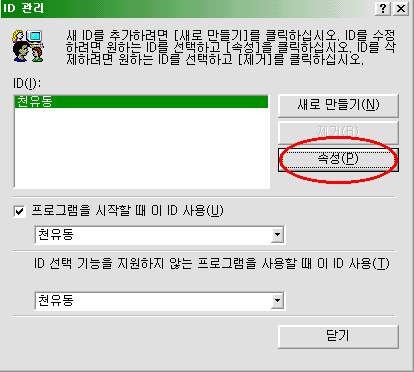
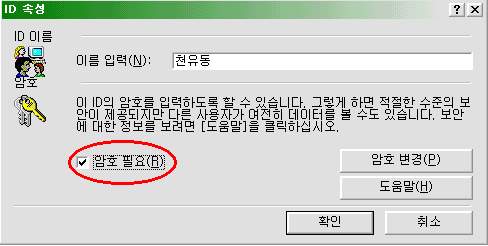
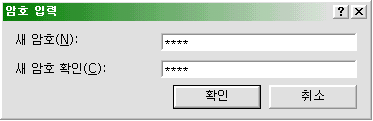
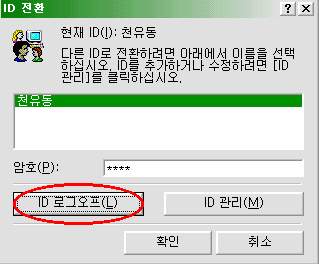
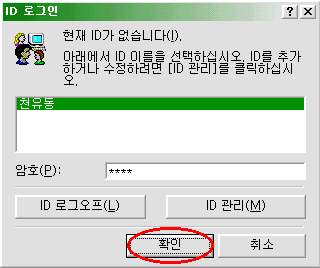
[오류그림]
삼성RW 인식이 안되고 이미지파일로만 저장이 되는 경우
[해결방법]
아래 파일을 순서대로 다운로드 후 설치합니다.
1. Nero Burning-Rom 업데이트 패치 (삼성 ODD 사이트)
다운로드하여 업데이트하시면 최신버전의 Nero Burning-ROM 으로 설치됩니다.
→여기를 클릭하세요 (http://www.samsungodd.com/kor/support/application/application.asp)
2. Nero Burning-Rom 업데이트 패치 (네로 사이트)
다운로드하여 업데이트하시면 최신버전의 Nero Burning-ROM 으로 설치됩니다.
→ 여기를 클릭하세요 (http://www.nero.com/kor/downloads-previousproducts.html)
[ 증상]
그래픽드라이버 문제입니다.
1.바탕화면에서 게임바로가기 아이콘을 클릭하면 아무 반응이 없음.
2.Game CD 를 실행시 Play 클릭시 바탕화면으로 빠져나옴.
[발생원인]
그래픽 카드 드라이버 손상입니다.
[ 해결방법]
운영체제가 WindowsXP & Windows2000 인 경우....
위의 그림처럼 키보드의 두가지 키를 같이 눌러주시면 시스템 등록정보가 나옵니다.
1.그래픽드라이버 확인 방법
* 그래픽 드라이버 확인후에 3번 항목의 내용에 따라 그래픽 드라이버를 다운받으셔서 설치하시면 됩니다.
운영체제가 Windows98 & WindowsME
위의 그림처럼 키보드의 두가지 키를 같이 눌러주시면 시스템 등록정보가 나옵니다.
1.그래픽드라이버 확인 방법
* 그래픽 드라이버 확인후에 3번 항목의 내용에 따라 그래픽 드라이버를 다운받으셔서 설치하시면 됩니다.
3.그래픽 드라이버 다운로드 방법
아래의 링크를 클릭해서 그래픽 드라이버에서 2번항목에서 확인하셨던 그래픽 드라이버를 다운받아서 설치하면 됩니다.
(직접 설치 및 조치가 어려우신 경우 1588 - 1118 로 연락하여 주시기 바랍니다.)

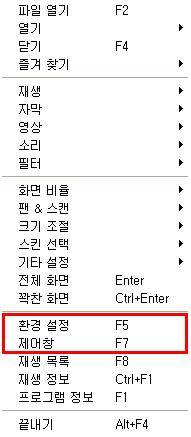

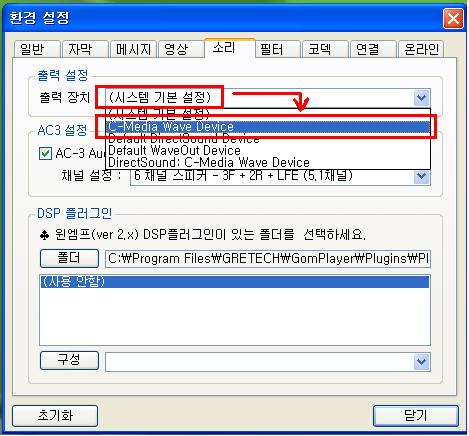
<발생원인>
바람의 나라 게임을 실행하고, 로그인시 한글입력이 되지 않는 현상이 발생합니다.
<해결방법>
1.바탕화면에서 시작->제어판->국가 및 언어옵션을 누릅니다.
2.국가 및 언어옵션에서 위쪽의 언어버튼을 누릅니다.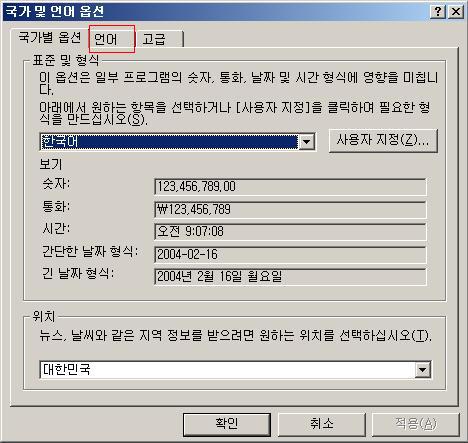
3.다음화면에서 있는 자세히 버튼을 누르고 다시 위쪽의 고급을 누릅니다.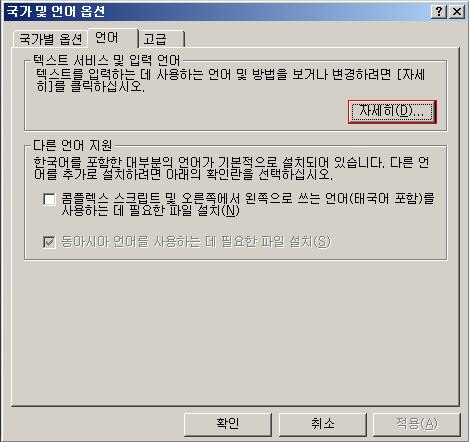
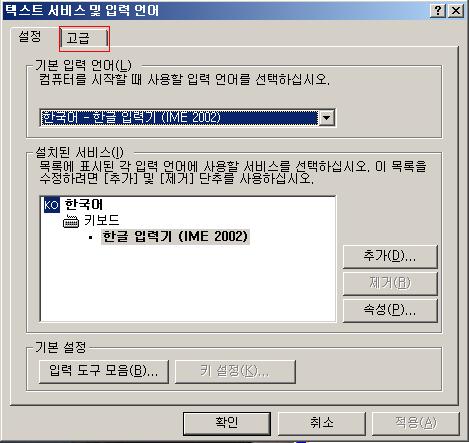
4.고급버튼을 누르시고, 밑에 있는 고급텍스트서비스 사용안함에체크하고 확인을 누릅니다.